
Facebook Liveを楽しもう!ライブ配信・招待する方法を紹介!
Contents[OPEN]
- 1Facebook Liveとは?
- 2Facebook Liveは個人アカウント以外も配信可能!
- 3Facebookページで配信するメリット・デメリット
- 4Facebook Liveの使い方《配信編》
- 5Facebook Liveの使い方《招待編》
- 6Facebook Liveの使い方《配信終了編》
- 7Facebook Live配信時に気を付けること
- 8Facebook Live配信時に使えるツール【OBS】
- 9Facebook Liveは限定公開も可能
- 10他の人のFacebook Liveの配信を探す・見る方法
- 11Facebook Liveを使うメリット
- 12Facebook Liveでの配信についてまとめ
視聴者数やコメントを見逃さない
視聴者数は中央上のLIVEマーク付近に表示されています。
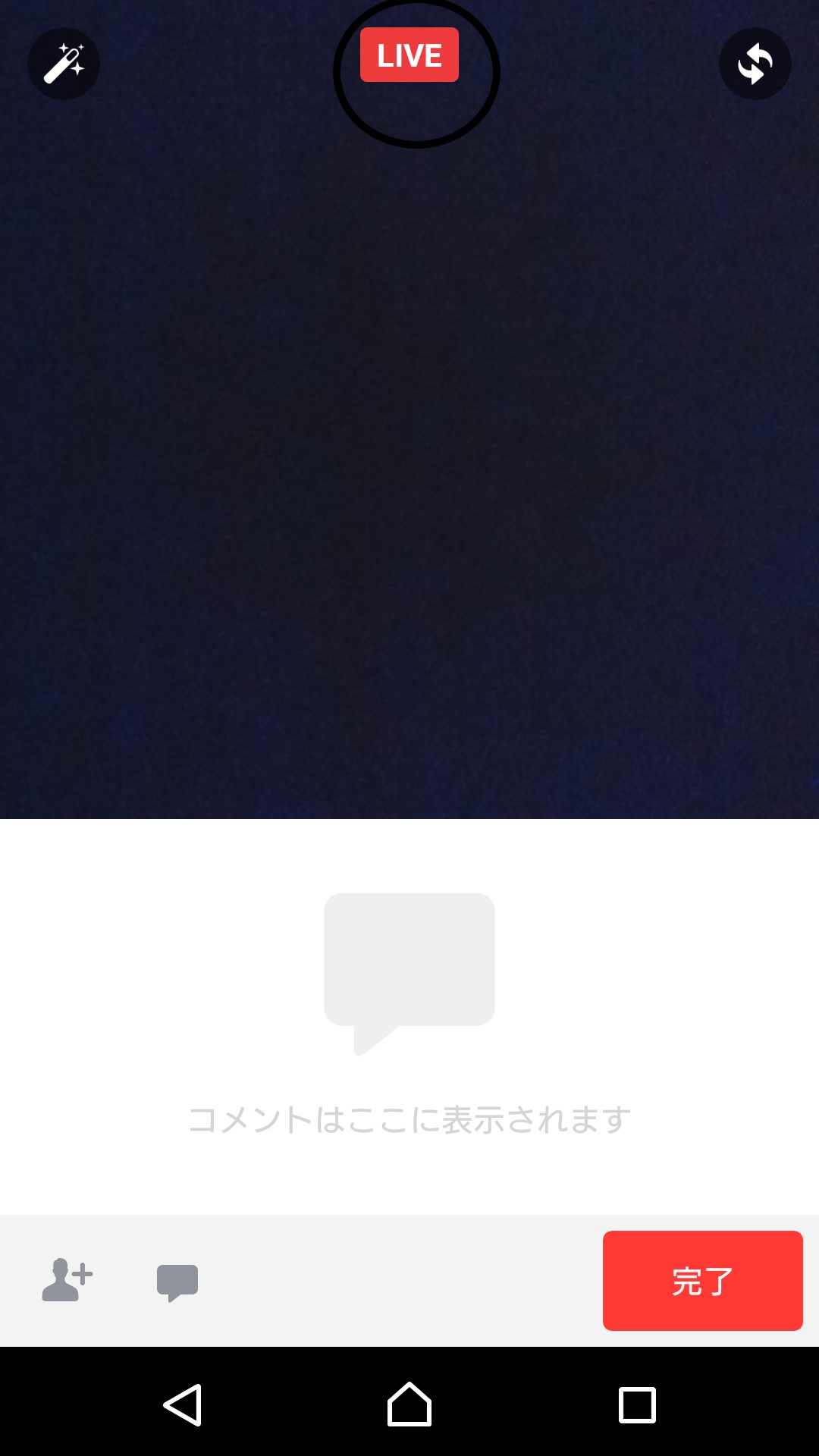
コメントは「コメントはここに表示されます」と書いてある部分に出ますのでここを意識するのを忘れないように意識しましょう。
ただしコメントを意識するあまり本筋の話やゲームなど、配信でやっていたことを疎かにしすぎると人が離れてしまうきっかけになるのでご注意ください。
視聴者があなたの配信を見に来るのはあなたが配信でする事を見に来ているからだと考え、その意識を常に持つ事が大事です。
視聴者が集まりやすい時間帯で配信する
やはり配信をするなら視聴者は多い方が良いですよね。
配信には視聴者が増えやすい時間帯というものがあります。
基本的には朝から夜にかけて人が増えていくのですが、最初の内はみんなが配信している時間から少しずらして始めるのがおススメです。
どうしても既存の配信者が配信をしているのに知らない配信者を優先して見ようというケースは稀です。
おすすめな時間は夕食前の6、7時ごろからだったり、深夜帯など。
最も人が多いのはどのサイトでも8時以降ですが配信者も非常に多く競争率がとても高く、そもそも見てもらえないケースが多いですね。
少しずつでいいのでまずは固定ファンを獲得していくことで、少しだとしても毎日人がいるから面白いのかなと来てくれる可能性が高まります。
Facebook Live配信時に使えるツール【OBS】
無料配信ソフトのOBS Studioがおすすめという話をしましたが、何故おすすめなのかについて話していきたいと思います。
起動した画面がまずこちらです。
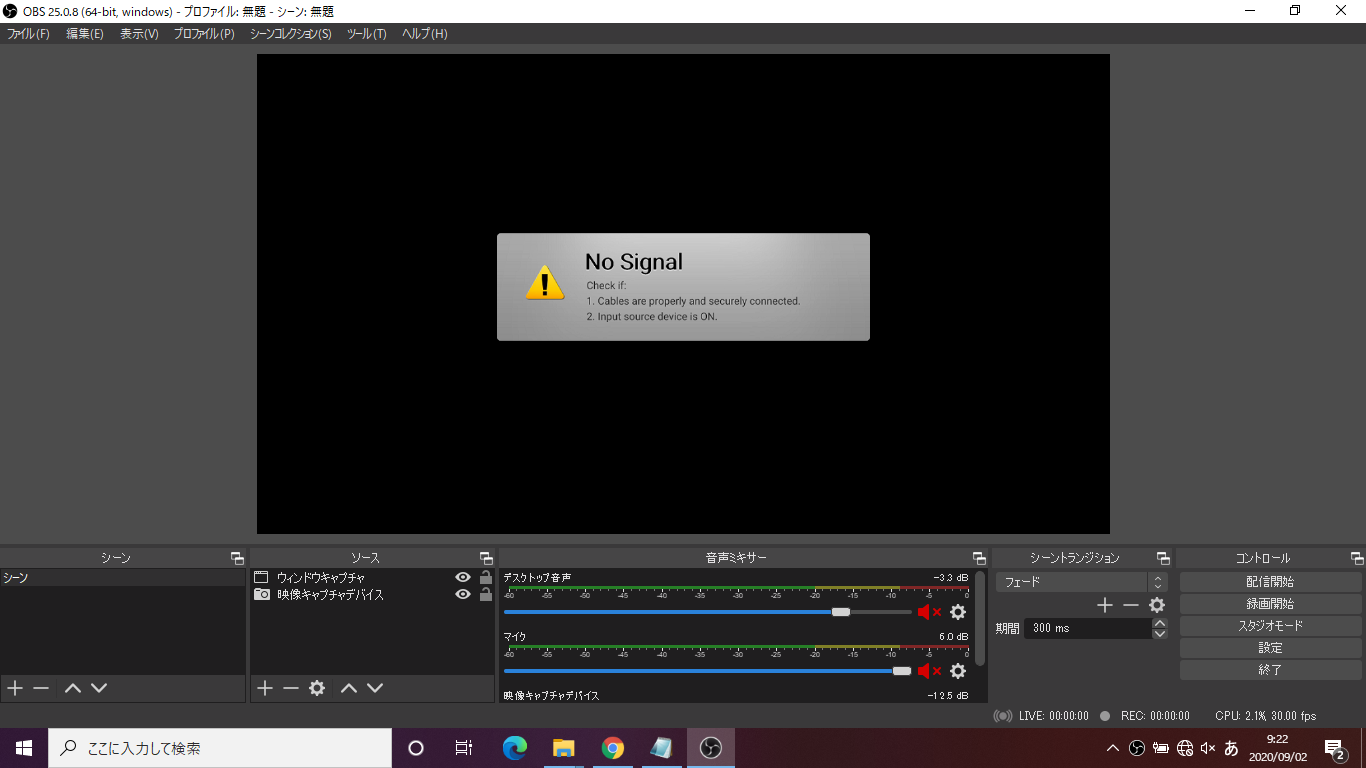
配信をサイトに繋げる為には配信前に設定をしておく必要があります。
上の方で説明したストリームキーを入力するのですが設定画面がこうなっています。
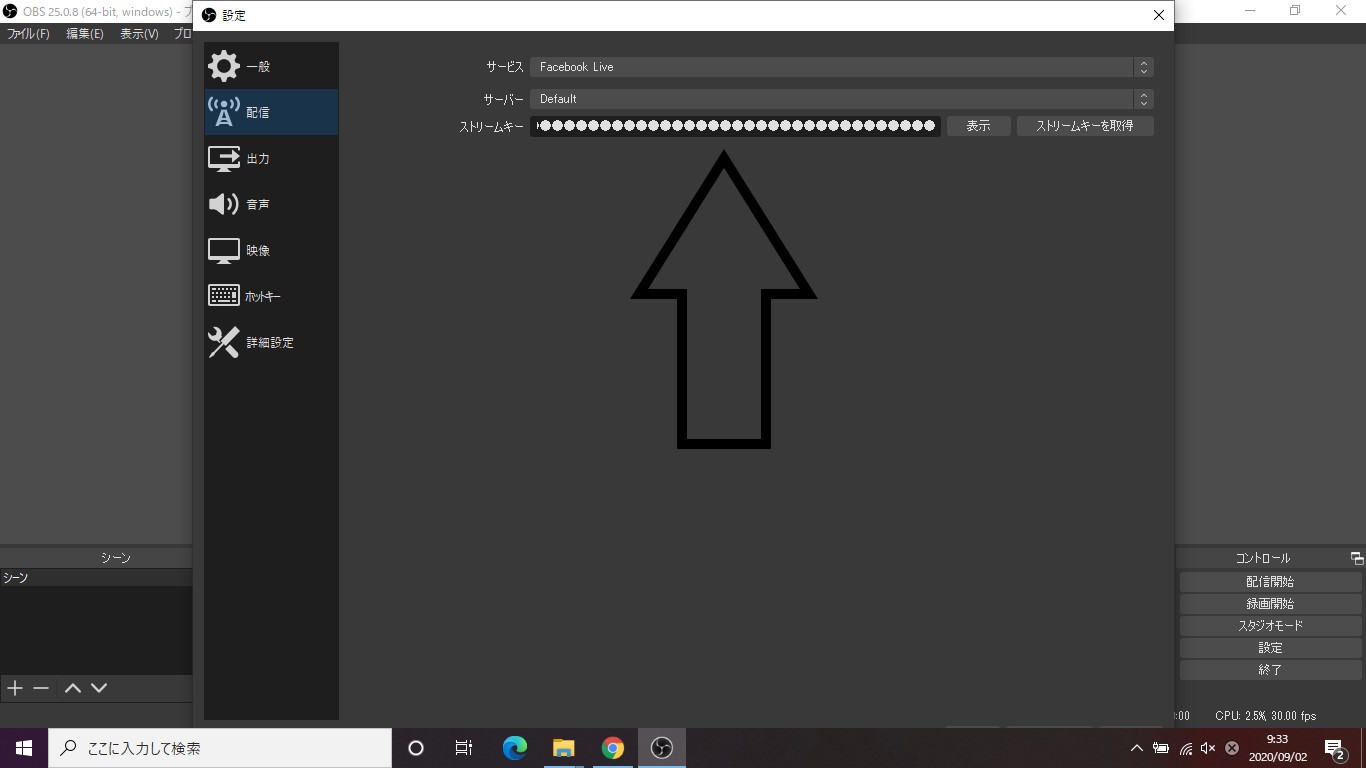
ここをFacebook Liveに設定する事で、Facebook Liveに配信を繋ぐことが出来ます。
OBS Studioでできること
配信音量の調整や配信画質設定に加え、配信画面の設定が可能です。
画質設定に関してはPCスペックと相談しつつテスト配信して確認する事をおすすめします。
実際に配信せずに確認して問題なくとも、配信してみると描写が激しい場面だと動作がカクカクになったりすることがあります。
音量に関しては実際に録画してゲームなどの音量と自分の声の大きさを聞いた上で調整しましょう。
その際、同じぐらいに設定するのではなく基本的には自分の声を少し大きめに設定するのがおススメです。
配信画面に関しては、ブラウザとゲームだったり、自分で用意した素材で彩ることが可能ですね。
慣れてくると面白いかもしれませんがあまり画面をうるさくしすぎると見辛いのでそこだけ注意が必要です。
インストール方法
そんなOBS Studioがダウンロードできるサイトはこちらです。
https://obsproject.com/ja/download
左から順にWindows Apple Linuxなど、それぞれのシステムでダウンロードするファイルが違うためご注意ください。
自分が使用しているOSに応じたアイコンをクリックしましょう。
OBS Studioの使い方
基本的には配信設定さえ終わっていれば配信開始を行うだけで配信が可能です。
配信ごとにストリームキーを入力する必要があったりもするものの、他に一度設定してしまえば面倒な手順はありません。
気を付けるべき事と言えば、前回の配信でゲームやゲーム機種、またはブラウザが違うときに音量に注意していたぐらいですね。
音量に差異がある場合、しっかり変えておかなければ視聴者がびっくりしてしまったり、逆に聞こえづらいストレスを背負わせてしまいます。